엑셀에서 틀, 분류 고정하기
엑셀에 입력된 자료가 많거나, 특히 긴 자료의 경우, 제일 위에 기재된 분류 등이 스크롤로 인해 보이지 않는 경우가 발생한다.
이러한 경우 틀고정을 통해 분류 등을 항상 보이게 만들 수 있다.
1. 첫 행 틀고정
아래 그림과 같이 데이터가 첫번째 행 부터 시작하는 경우, 첫행 틀 고정을 선택하여 이름, 연차, 상반기 실적이 스크롤을 내리더라도 항상 보이게 할 수 있다.

첫 행 틀고정을 선택한 뒤, 스크롤을 내리면 아래와 같이 이름, 연차, 상반기 실적은 항상 표시되고, 이외의 데이터만 스크롤이 내려가는 것을 확인할 수 있다.
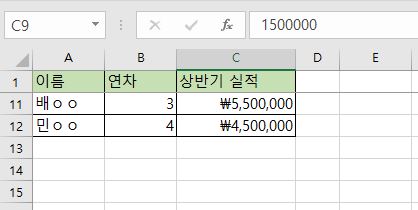
2. 첫 행 고정이 아닌 경우
고정하는 행이 아닌 *스크롤로 움직이기 시작하는 행*을 선택한 후, 틀고정을 누르면 첫행이 아닌 행도 고정할 수 있다.
아래 예시에서, 이름, 연차, 실적(건)을 고정하고자 하는 경우, 이름, 연차, 실적(건)을 선택하는 것이 아닌, 바로 아래의 셀들을 선택한 뒤, 틀고정을 누르면 이름, 연차, 실적(건)이 고정된다.
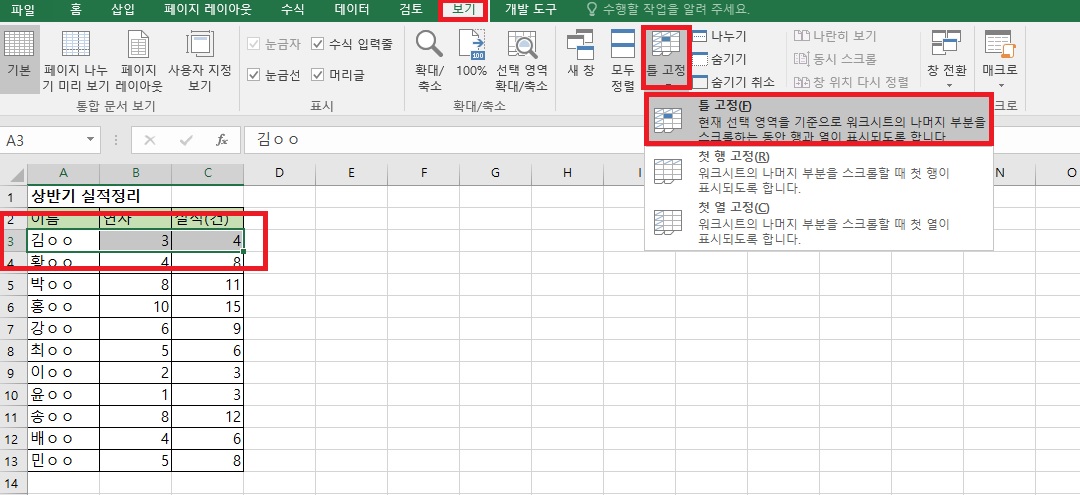
즉, 위 캡쳐와 같이 선택한 후, 틀고정을 수행하면, 아래와 같이 원하는 영역에 대해 틀고정이 가능하다.

이는 열을 고정하는 경우에도 마찬가지 이며, 스크롤로 움직이기 시작하는 영역을 선택한 뒤 틀고정 하면 행 고정과 동일하게 특정 열을 고정할 수 있다.
3. 틀고정 취소
틀고정 취소는 아무 셀이나 선택된 상태에서 보기>틀고정을 누르면 취소할 수 있다.
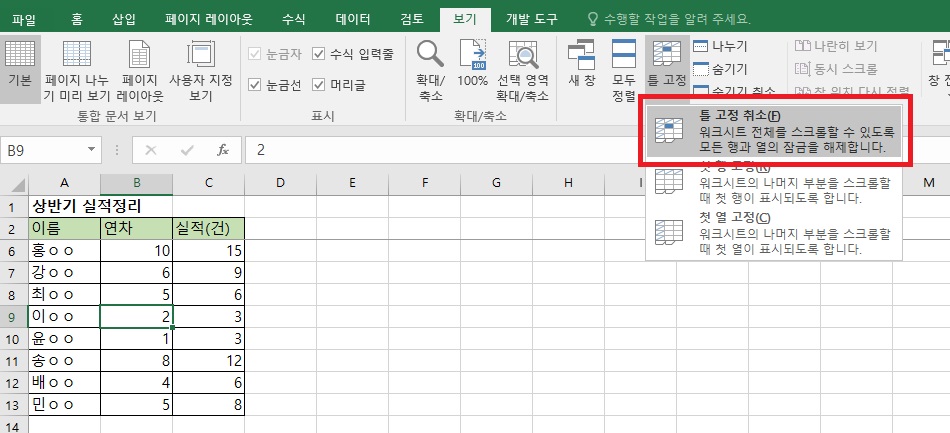
댓글